Win11 23H2任務欄卡死桌面正常怎么辦
- 2023-11-22 10:56:23 分類:幫助
任務欄卡死桌面正常,這是有使用Win11 23H2版系統用戶遇到的問題,不知道怎么辦,這篇文章是本站給大家帶來的解決方法。

方法一:

2、任務管理器窗口,找到名稱為【Windows 資源管理器】的進程;

3、選擇【Windows 資源管理器】進程后,再點擊右上方的【重啟任務】,即可重啟Windows 資源管理器,這其實是Windows 資源管理器進程explorer.exe結束后,又重新啟動的過程;

4、如果不小心結束了Windows 資源管理器進程,也可以在任務管理器窗口,點擊右上方的【運行新任務】;


方法二:
1、按【 Win + i 】組合鍵,打開設置。然后在設置窗口,左側點擊【系統】,右側點擊【系統信息(設備規格,重命名電腦、Windows 規格)】;
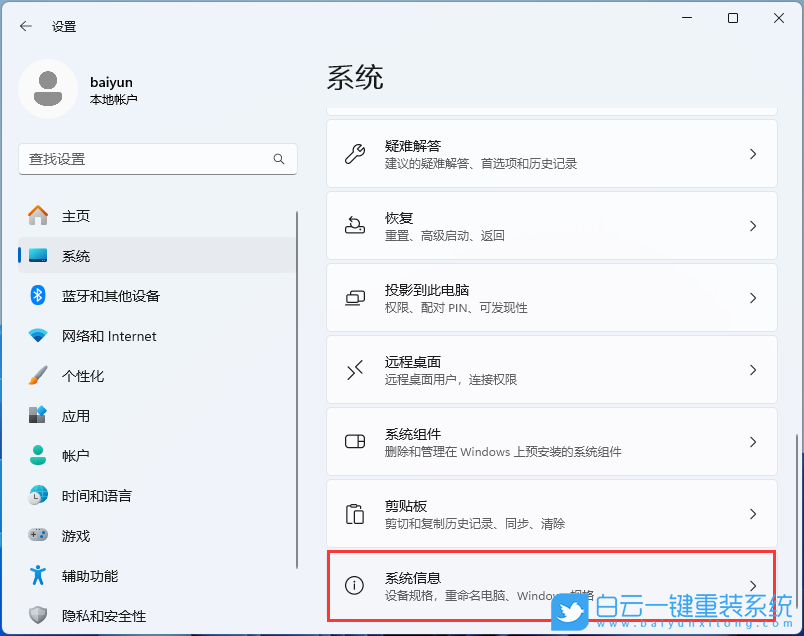
2、當前路徑為:系統 > 系統信息,相關鏈接下,點擊【高級系統設置】;
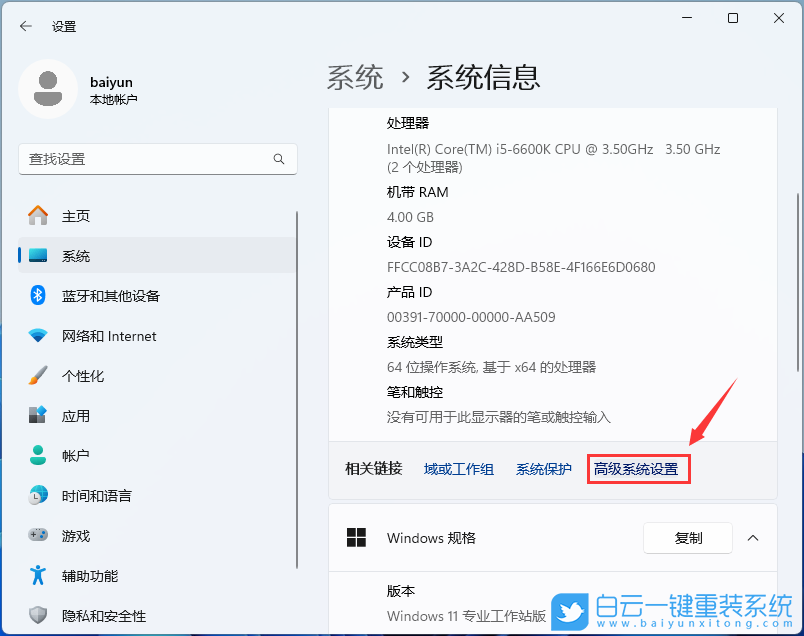
3、系統屬性窗口,切換到【高級】選項卡后,再點擊性能(視覺效果,處理器計劃,內存使用,以及虛擬內存)下的【設置】;
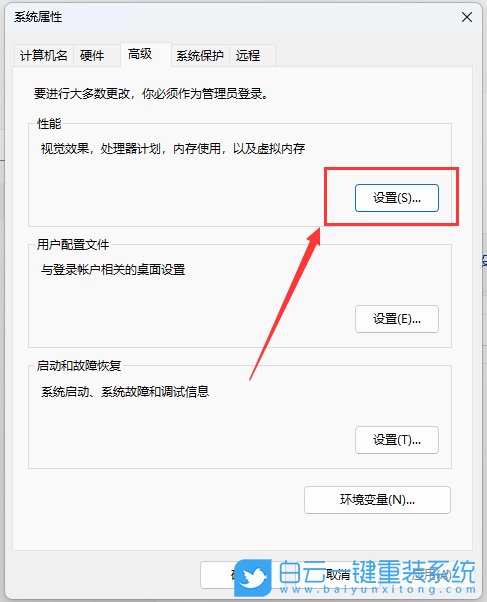
4、性能選項窗口,點擊【調整為最佳性能】,再點擊【確定】;
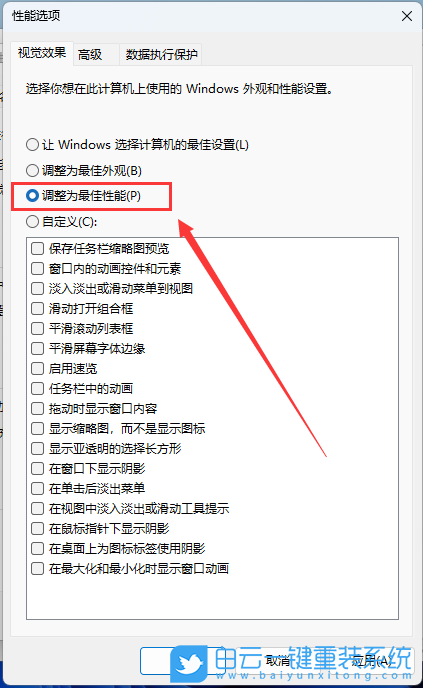
方法三:
1、運行【 Win + R 】窗口,輸入【services.msc】命令,按【確定或回車】打開服務;
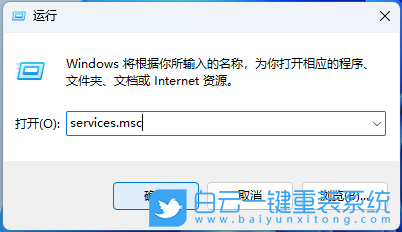
2、服務窗口中,找到并右鍵點擊名稱為【Device Association Service】的服務,在打開的菜單項中,選擇【屬性】;
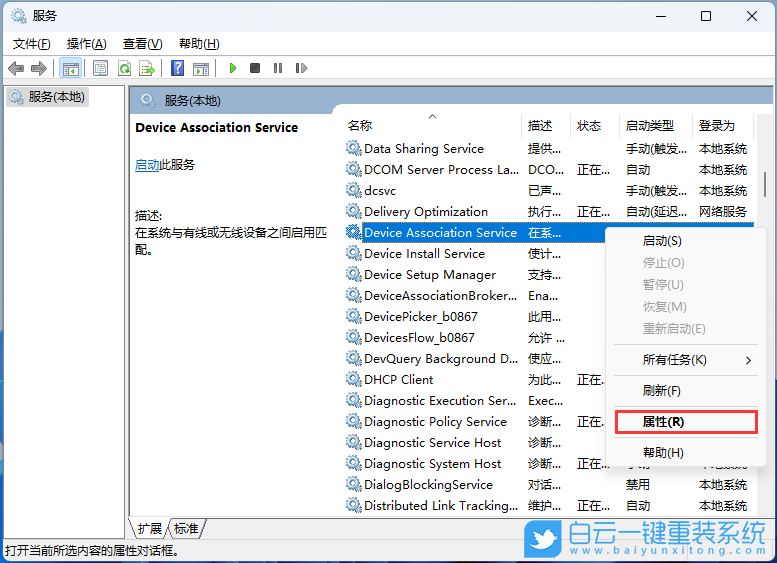
3、Device Association Service 的屬性(本地計算機)窗口,將啟動類型修改為【禁用】,服務狀態如果為啟動,還需要點擊【停止】,再點擊【確定】;
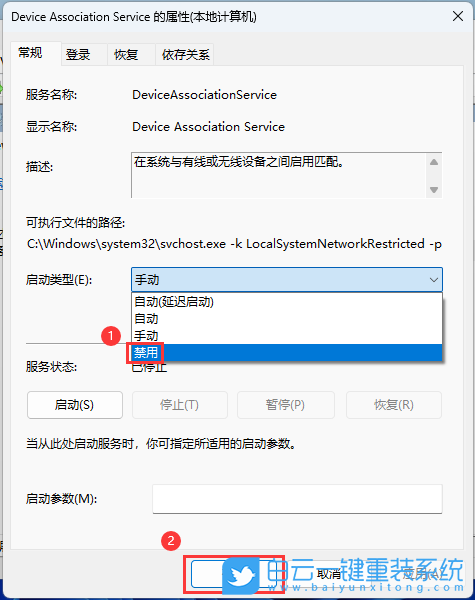 以上就是Win11 23H2任務欄卡死桌面正常怎么辦文章,如果這篇文章的方法能幫到你,那就收藏白云一鍵重裝系統網站,在這里會不定期給大家分享常用裝機故障解決方法。
以上就是Win11 23H2任務欄卡死桌面正常怎么辦文章,如果這篇文章的方法能幫到你,那就收藏白云一鍵重裝系統網站,在這里會不定期給大家分享常用裝機故障解決方法。

方法一:
1、按【 Ctrl + Alt + Del 】組合鍵后,調出鎖定界面,然后點擊【任務管理器】;

2、任務管理器窗口,找到名稱為【Windows 資源管理器】的進程;

3、選擇【Windows 資源管理器】進程后,再點擊右上方的【重啟任務】,即可重啟Windows 資源管理器,這其實是Windows 資源管理器進程explorer.exe結束后,又重新啟動的過程;

4、如果不小心結束了Windows 資源管理器進程,也可以在任務管理器窗口,點擊右上方的【運行新任務】;

5、新建任務窗口,輸入【explorer.exe】命令,按【確定或回車】,即可重新啟動Windows 資源管理器(建議勾選以系統管理權限創建此任務);

方法二:
1、按【 Win + i 】組合鍵,打開設置。然后在設置窗口,左側點擊【系統】,右側點擊【系統信息(設備規格,重命名電腦、Windows 規格)】;
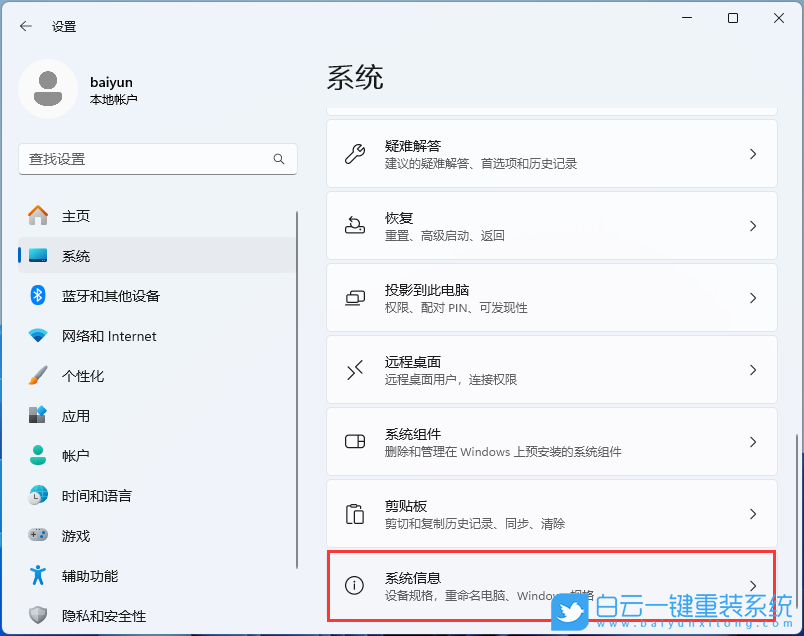
2、當前路徑為:系統 > 系統信息,相關鏈接下,點擊【高級系統設置】;
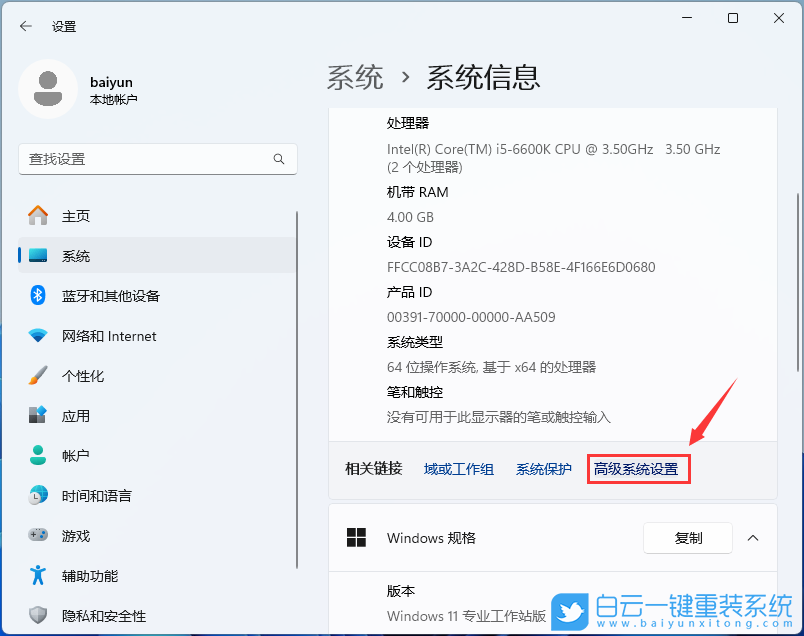
3、系統屬性窗口,切換到【高級】選項卡后,再點擊性能(視覺效果,處理器計劃,內存使用,以及虛擬內存)下的【設置】;
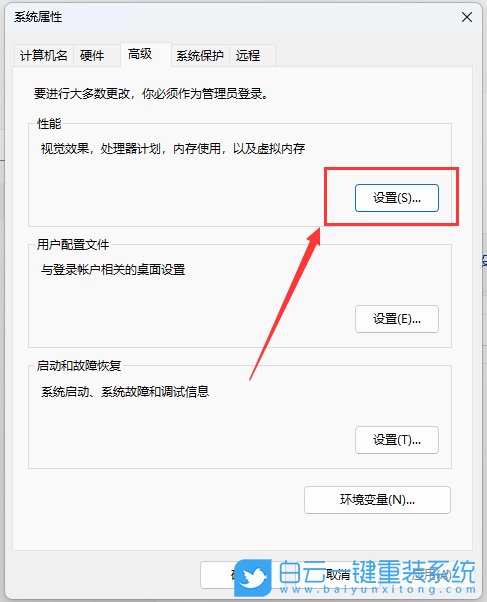
4、性能選項窗口,點擊【調整為最佳性能】,再點擊【確定】;
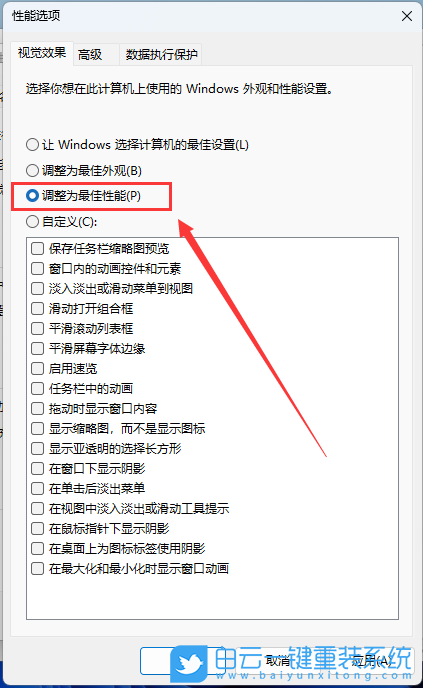
方法三:
1、運行【 Win + R 】窗口,輸入【services.msc】命令,按【確定或回車】打開服務;
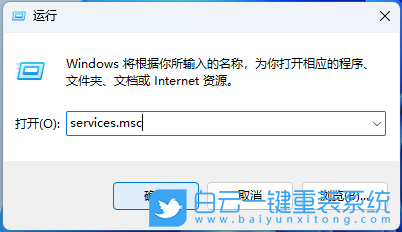
2、服務窗口中,找到并右鍵點擊名稱為【Device Association Service】的服務,在打開的菜單項中,選擇【屬性】;
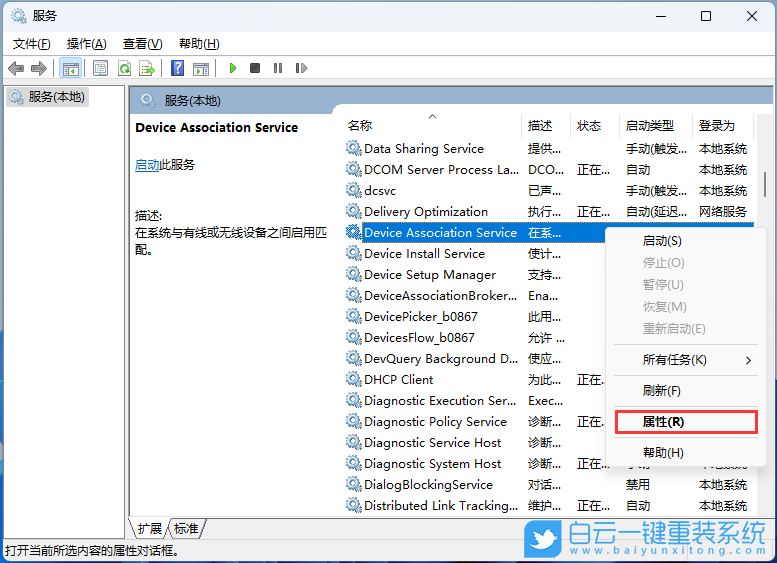
3、Device Association Service 的屬性(本地計算機)窗口,將啟動類型修改為【禁用】,服務狀態如果為啟動,還需要點擊【停止】,再點擊【確定】;
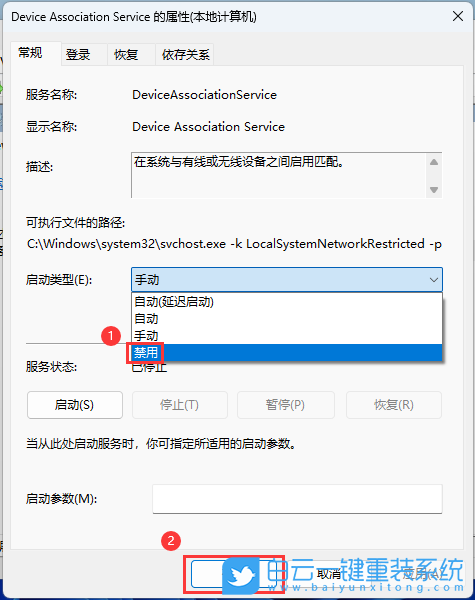
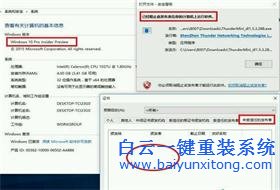
Win10系統發布者不受信任怎么辦,如何解決有用戶反映說,在使用win10系統時,想要打開某些程序,卻提示發布者并不被信任,提示說為了對計算機進行保護已經阻止此
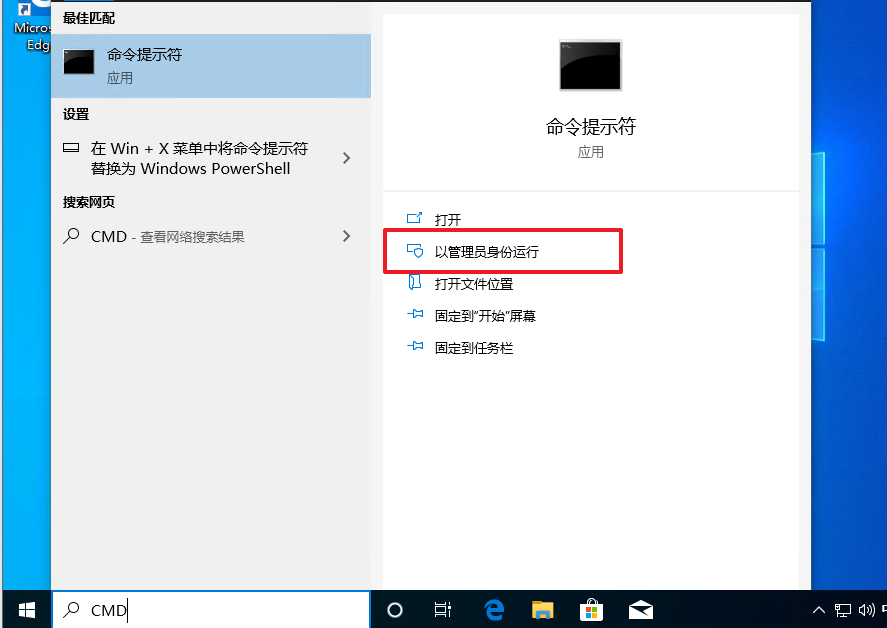
恢復win10系統源文件命令有哪些|Dism命令使用教程電腦隨著使用時間的變長,而變得更加容易出現一些問題,比如因為源文件出現變化,就容易導致電腦的資源管理器出現卡頓




